Как аккуратно удалить плагины WordPress
Доброго времени суток, друзья!
Очень много мыслей в голове, чтобы написать на определенную тему. Но я решился.
В этом посте я бы хотел рассказать как аккуратненько удалить плагины с вашего сайта или блога на CMS WordPress.
Вот именно — аккуратненько!
Давайте уже начнем.

Плагины — это жизненная сила экосистемы WordPress.
При выборе веб-сайта или платформы для ведения блога основная расширяемость WordPress с помощью плагинов часто является основным фактором при выборе пути WP.
При этом, однако, не все плагины одинаковы.
Также не все плагины должны оставаться активными все время.
Я хочу показать вам, как удалить плагины WordPress, чтобы, когда и если вам нужно их удалить, вам не приходилось иметь дело с фрагментами плагинов и потерянными таблицами, загромождающими файлы вашего сайта.
Деактивация плагина WordPress против удаления
Пользователи WordPress нередко связывают деактивацию плагина с удалением плагина.
В конце концов, оба действия удаляют плагин с вашего сайта, поэтому один так же хорош, как и другой, верно?
Ну нет. Не совсем.
Это просто деактивация плагина. Деактивация.
Плагин больше не будет активен на вашем сайте, а это означает, что любые функции, которые он активирует, больше не будут работать.
Каждый раз, когда вы устанавливаете плагин, вы активируете его, прежде чем он сможет работать.
В меню «Плагины» вы можете аналогичным образом деактивировать каждый плагин по отдельности.

Это не приведет к удалению файлов и настроек плагина с вашего сайта.
Вы можете повторно активировать его в любое время.

Однако удаление или деинсталляция плагина приведет к удалению файлов плагинов с вашего сайта.
Или, по крайней мере, большинство из них.
Зачем вам удалять плагин WordPress?
Большинство людей удаляют плагины WordPress, потому что с ними покончено.
Что касается вас, возможно, вы переросли потребность в его функциях, нашли замену или даже просто не любите его.
Еще одна важная причина для удаления заключается в том, что плагин вызывает проблемы с сайтом.
В плагине может быть дыра в безопасности, которая может поставить под угрозу данные вашего сайта.
Может быть, уже есть.
Возможно, возник конфликт между вашей темой и плагином, или разработчики могли остановить разработку, и он больше не совместим с самыми последними версиями WordPress.
Большинство этих проблем можно решить, просто отключив плагин (как показано выше).
Но потенциально скомпрометированные файлы все еще существуют на вашем сервере. И их нужно удалить.
Таким образом, удаление.
Как удалить плагин WordPress из панели инструментов
Удалить плагин WordPress из панели администратора WP очень просто.
Зайдите в «Плагины — Установленные плагины», чтобы увидеть весь список того, что вы установили.

Оттуда вы должны деактивировать любой плагин, который хотите удалить.
Вы можете либо нажать на кнопку «Деактивировать», что я показал выше, или вы можете установить флажок рядом с любым количеством плагинов и выбрать «Удалить» из массовых действий раскрывающегося меню.

Когда этот процесс будет завершен, вам просто нужно повторить его, только на этот раз выбрав «Удалить» из раскрывающегося списка.

Имейте в виду, что после того, как вы нажмете кнопку, чтобы удалить плагин, вы должны переустановить его, если передумаете.
Что происходит, когда вы удаляете плагин WordPress?
Во многих случаях при удалении плагина WordPress удаляются папки и файлы, созданные им в каталоге «/wp-content/plugins/» вашего сервера.
Это будет чистое удаление, и вы можете быть уверены, что индексный дескриптор вашего сервера и использование хранилища уменьшатся.
Однако некоторые плагины не просто прикрепляются к вашему сайту через файлы, которые вы устанавливаете.
Некоторые плагины изменяют основные базы данных WordPress, создавая таблицы и управляя данными с помощью самого ядра WP.
Между прочим, это нормальное поведение. Не волнуйтесь, что это произойдет.
Некоторые плагины, которые работают для защиты вашего сайта от вторжений, могут изменять ваш файл .htaccess (как и плагины перенаправления).
Однако после удаления некоторые плагины не удаляют соответствующие таблицы и записи базы данных.
В некоторых случаях это связано с тем, что разработчики хотят сохранить пользовательские настройки на случай переустановки.
Но за исключением этого, некоторые плагины просто оставляют биты и байты данных, которые в конечном итоге могут засорить ваш сервер и начать влиять на производительность и время запросов.
Кроме того, некоторые плагины оставляют следы своих файлов в самой файловой системе.
Например, вы можете использовать плагин резервного копирования, но решили на время удалить его.
В большинстве случаев папки плагина резервного копирования останутся, потому что они содержат резервные копии вашего сайта.
В этом случае это надежный способ обеспечить безопасность вашего сайта.
Однако некоторые плагины просто оставляют потерянные файлы, которые вы, возможно, захотите очистить.
Как полностью удалить все файлы плагинов WordPress?
Часть знания о том, как удалить плагины WordPress, заключается в знании того, что нет 100% необходимости удалять каждый файл.
Если вы начинающий пользователь WordPress или плохо разбираетесь в файловой структуре WP (или просто не хотите углубляться в детали), не беспокойтесь об этом.
Вероятность того, что потерянные файлы и таблицы базы данных повлияют на вас, довольно мала.
Однако, если ваш сайт полагается на каждые 0,1 секунды скорости страницы, которую вы можете увеличить, очистка файловой системы и базы данных может быть именно тем, что вы ищете.
Как удалить все оставшиеся файлы с помощью SFTP?
SFTP — самый безопасный способ удалить эти файлы со своего сервера.
На своем веб-хостинге вы можете настроить учетные данные FTP для любого размещенного на нем веб-сайта.
На Beget в разделе «Пользователи ПУ/FTP» для каждого веб-сайта есть вкладка «Учетные записи FTP», где вы можете создать столько учетных записей с разрешениями SFTP, сколько захотите.

После этого используйте эти учетные данные для входа в систему через FTP-клиент, например FileZilla.
Для удобства используйте Quickconnect (1), но вы также можете сохранить данные для входа в меню «Файл».

После входа в систему вы увидите структуру каталогов вашего сайта справа (2), а ваш компьютер — на левой панели.
Перейдите на своем сайте в «/wp-content/plugins/» (3) и найдите файлы плагина.
Название обычно чем-то похоже на само название плагина, хотя и не всегда точно.
Например, удаленный плагин назывался RSS Importer, а каталог был «/import-xml-feed» (4).
Щелкните правой кнопкой мыши папку, которую хотите удалить, и выберите «Загрузить» (5).
После этого снова щелкните правой кнопкой мыши и выберите «Удалить» (6).

Когда вас попросят подтвердить удаление, нажмите «Да».
Вот и все.
Оставшиеся файлы плагина были успешно удалены с вашего сайта по SFTP.
Как избавиться от потерянных таблиц в базе данных?
Хотя файлы можно легко обрабатывать через SFTP, работа с самой базой данных может быть немного сложнее.
Это очень сложная часть сообщения, и я не рекомендую ее всем.
Однако, если вам действительно нужно, чтобы ваш сайт был безупречно чистым, вот как это сделать.
Однако помните, что сначала сделайте резервную копию вашего сайта.
Всякий раз, когда вы возитесь с базой данных WordPress, делайте резервную копию своего сайта и базы.
Что-то идет не так, таблицы теряются, и ваш сайт может отключиться.
Поэтому необходимо иметь быструю резервную копию для восстановления.
Имея это в виду, вы, вероятно, захотите использовать для этого плагин «Advanced Database Cleaner».

Вам может показаться странным использование плагина для избавления от плагинов, но он делает работу с вашей БД настолько простой, что оно того стоит. (К тому же он удаляется чисто!)
Пункт меню «WP DB Cleaner» выводит вас на простую страницу, где вы можете увидеть все осиротевшее и, как правило, потерянное пространство в вашей базе данных.

Вы заметите, что не все здесь связано с плагинами.
На скриншоте выше хранится более 4500 редакций сообщений.
Справа от каждой категории вы можете установить количество дней для исключения.
Например, я настроил исключение правок постов за последние 14 дней на тот случай, если они понадобятся для… ну… правок.
Вы можете выбрать элементы для очистки, выбрать «Clean» (Очистить), и ваш сайт станет более чистым.
Для более точных данных, связанных с плагином, вы перейдете на вкладку «Tables» (Таблицы).

Таблицы обычно называются в удобочитаемом формате, и вы, вероятно, сможете понять, какому плагину они принадлежат или принадлежали.
Pro версия плагина сообщит вам эту информацию (а это всего 39 долларов за две лицензии на сайт, что того стоит).
Все перечисленные здесь таблицы взяты из плагинов, которые больше не установлены.
Например, те, которые начинаются с «wp_defender_», взяты из плагина wpmudev — «Defender Pro». В «wp_gamipress_» таблицы из «Gamipress».
Не во всех этих таблицах есть данные, но все они существуют как данные в базе данных.
Выберите таблицы, которые вы хотите оптимизировать (плагин предлагает предложения для наиболее остро нуждающихся).
В раскрывающемся списке вы можете выбрать «Optimize» (Оптимизировать), «Repair» (Восстановить), «Delete» (Удалить) или «Empty» (Очистить) строки.

Я предлагаю вам использовать «Delete» (Удалить) очень умеренно и когда вы абсолютно уверены, что удаление этой таблицы не вызовет проблем.
Вот как его полностью очистить.
Мы можем сломать сайт WordPress во время работы над этим постом, проявив неуверенность в удалении таблиц.
А также я предлагаю использовать опцию «Optimize» (Оптимизировать).
Как удалить шорткоды, связанные с удаленными плагинами WordPress?
И, наконец, проклятие пользователей плагинов повсюду… шорткоды.
На самом деле мне нравятся шорткоды, и я считаем их отличным способом создания функциональности.
Однако одна из проблем с ними заключается в том, что если вы когда-нибудь перестанете использовать плагин (даже отключив его, но не удалив), он перестанет работать.
И у вас есть необработанный шорткод, который будет отображаться на вашем сайте в виде необработанного текста, например: [shortcode param = «render_something» time = «always»].
На самом деле это очень легко исправить вручную.
Зайдите на свой веб-хостинг и найдите доступ к phpMyAdmin.
Например на хостинге «SiteGround» это в кладке «Инструменты сайта — Сайт — MySQL — phpMyAdmin».
Нажмите кнопку «Access phpMyAdmin».

phpMyAdmin может быть довольно сложным, но эта часть — нет.
Перейдите к «Поиску» (не к запросу), а затем введите свой запрос.
Например я искал «[et_», потому что это префикс шорткода, который используется в моей теме, и я знаю, что шорткод будет часто появляться.

Как видите, шорткод виден в столбце «post_content».
Вы также можете увидеть, какие индивидуальные идентификационные номера и названия постов.
Затем вы можете справиться с этим двумя способами.
Во-первых, вы можете нажать кнопку «Изменить» слева и извлечь шорткод из базы данных.

Кроме того, вы можете вручную перейти к сообщениям или страницам на панели инструментов WordPress и использовать редактор сообщений, чтобы удалить их.
Такой поиск в базе данных — лучший способ определить, на каких поста или страницах находится шорткод.
К счастью, в большинстве случаев шорткоды есть не почти в каждом посте, а лишь в нескольких.
Кроме того, такие плагины, как «Shortcode Cleaner Lite/Pro» и «Better Search and Replace», могут копаться в базе данных за вас и быстро их уничтожать.
Вывод
Каждый раз, когда у вас есть плагины на вашем сайте WordPress, у вас есть шанс деактивировать или удалить их.
Будь то устранение неполадок или просто завершение работы с их функциями, я надеюсь, что независимо от ваших рассуждений теперь вы знаете, как правильно удалить плагины WordPress.
На самом деле нет неправильного способа сделать это, но, как видите, некоторые методы могут быть немного чище, чем другие.
Что касается того, что делать с этими нежелательными файлами и информацией, вот три быстрых шага, которые помогут вам справиться с этим:
- Удалите ненужные файлы с помощью FTP,
- Удалите ненужные таблицы из базы данных с помощью phpMyAdmin,
- Удалите со своих страниц все шорткоды, связанные с плагином.
Давайте поговорим о них в разделе комментариев ниже!
А я на этом буду заканчивать этот пост, который, как я надеюсь, был вам полезен!
А теперь — до скорых встреч и не болейте!

"Как аккуратно удалить плагины WordPress"
- Создание сайта на WordPress (31)
- WordPress для начинающих (22)
- Блог на WordPress (19)
- CMS Wordpress (16)
- Плагины Wordpress (16)
- WordPress SEO (15)
- Безопасность WordPress (12)
- Услуги More WP (1)
- Пожалуйста. Фигмой тоже можно, отличный графический редактор, но сервисы подойдут для все, так как не все смогут задизайнить картинку а редакторе. В общем главное чтоб было удобно и результативно :)
- Еще можно пользоваться Figma для того чтобы сделать нужные размеры. Спасибо вам за сервис по генерации иконок, не знал что пачкой можно сразу для всего сделать.
- Всегда пожалуйста, очень рад, что вам помогло :)
- Спасибо за материал! Даже такой полный чайник, коим я себя считаю, нашла ответы на свои проблемы с сайтом.
- Sitemap.xml сейчас в WP автоматически делается, правда работает не всегда. А для html карты использую обычно WP Sitemap Page, как по мне самый лучший он. И стараюсь как то оживить если можно так выразиться, https://sverchokcorm.ru/sitemap/ тут например пару картинок добавил)
- Спасибо, мне действительно помогло. Написано подробно и понятно, для непрограммистов идеально.



 (+1 баллов, 1 оценок)
(+1 баллов, 1 оценок)




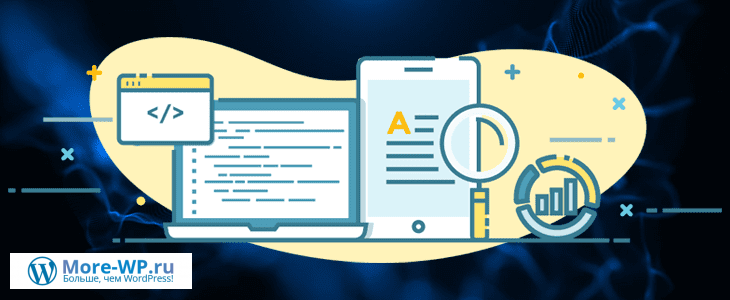














Sergey, спасибо за комментарий!
Спасибо за полезный материал